Comment trouver la valeur la plus fréquente dans Excel : avec des exemples
Vous pouvez utiliser les formules suivantes pour rechercher la valeur la plus fréquente dans une liste dans Excel :
Méthode 1 : Trouver le numéro le plus fréquent
=MODE.MULT(A2:A11)
Méthode 2 : rechercher le texte le plus fréquent
=INDEX(A2:A11,MODE.MULT(MATCH(A2:A11,A2:A11,0)))
Les deux méthodes utilisent la fonction MODE.MULT , qui renverra plusieurs valeurs si plusieurs valeurs apparaissent le plus fréquemment.
Les exemples suivants montrent comment utiliser chaque méthode dans la pratique.
Exemple 1 : Rechercher le numéro le plus fréquent dans Excel
Supposons que nous ayons la liste de nombres suivante dans Excel :
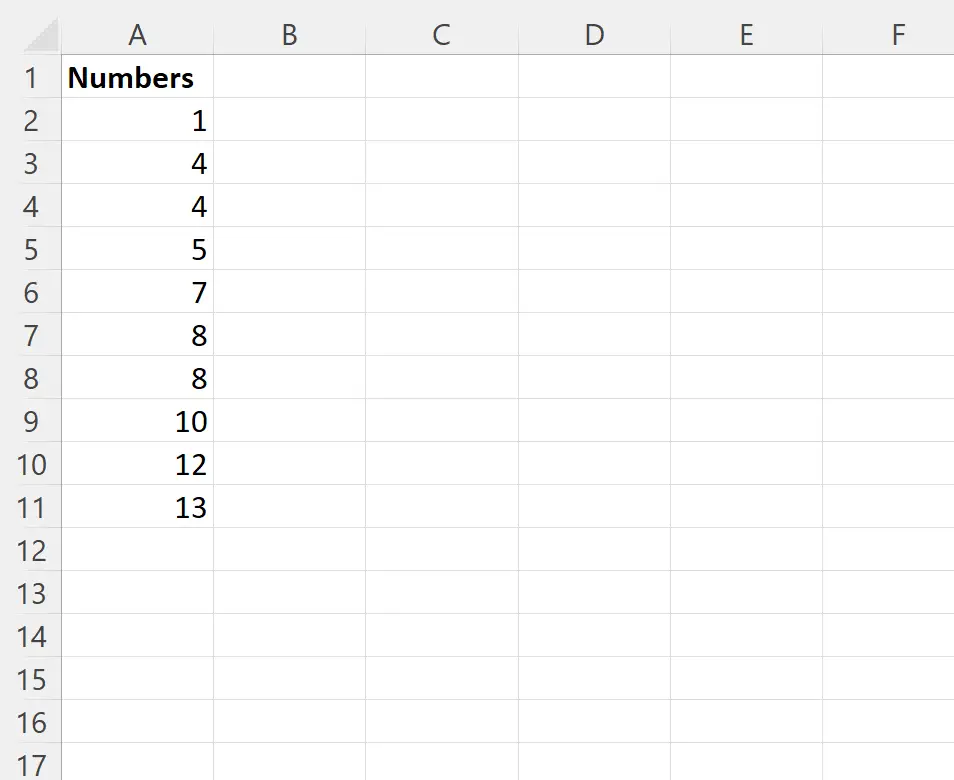
Nous pouvons utiliser la formule suivante pour trouver le nombre le plus fréquent dans la liste :
=MODE.MULT(A2:A11)
La capture d’écran suivante montre comment utiliser cette formule en pratique :
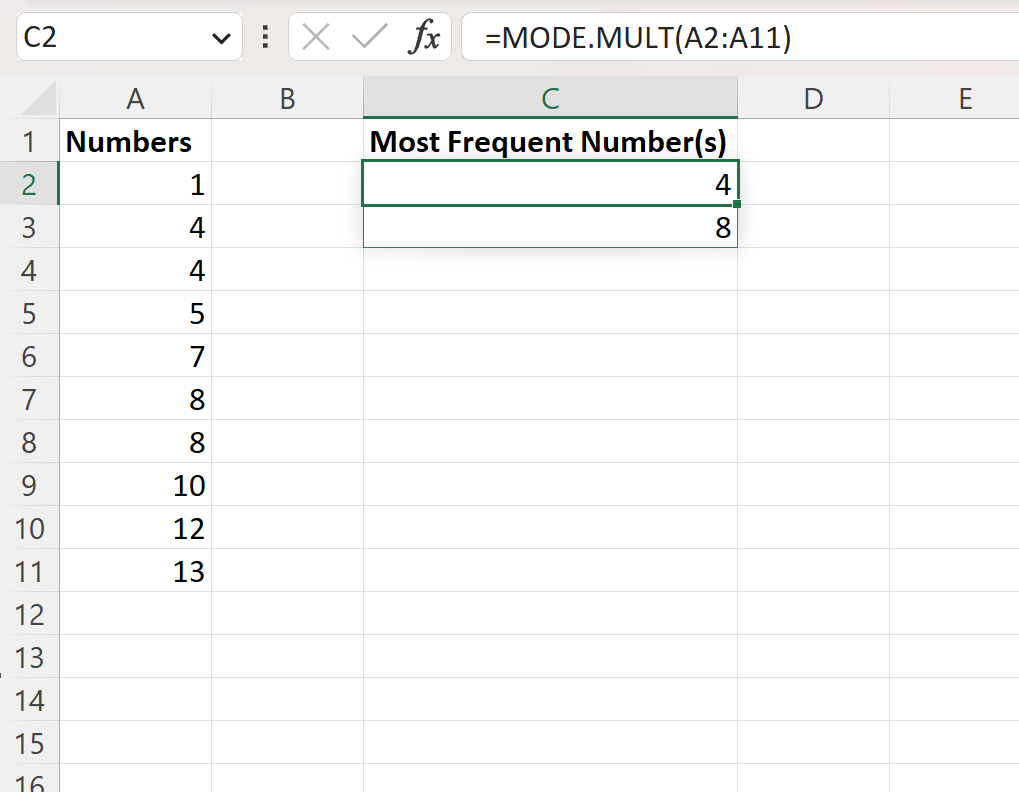
La formule renvoie deux nombres : 4 et 8 .
Ce sont les deux nombres qui apparaissent le plus fréquemment dans la liste.
Exemple 2 : Rechercher le texte le plus fréquent dans Excel
Supposons que nous ayons la liste de villes suivante dans Excel :
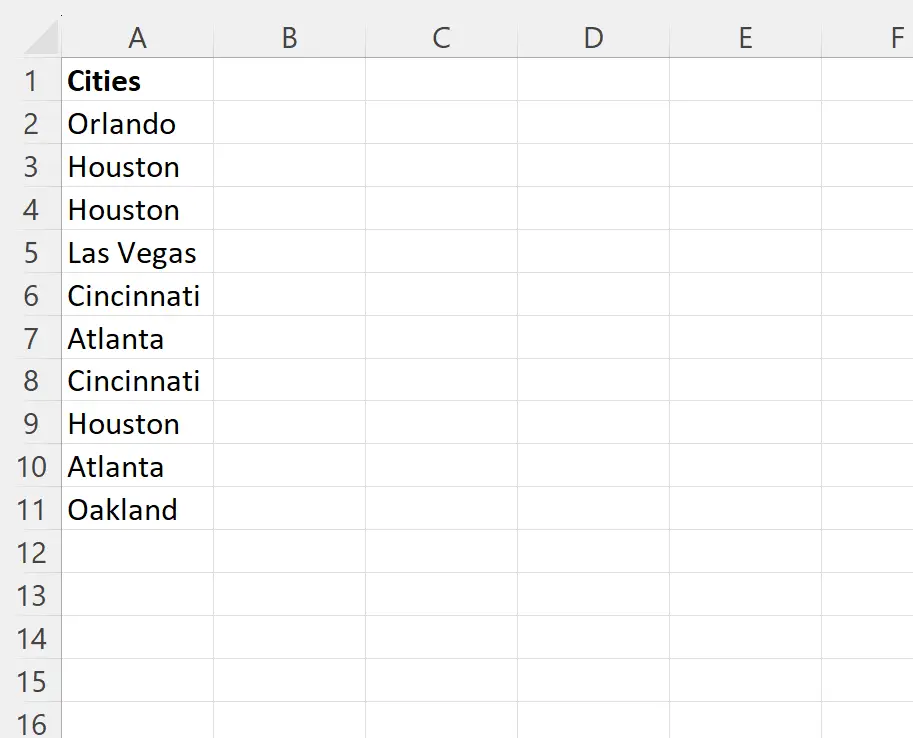
Nous pouvons utiliser la formule suivante pour trouver le(s) nom(s) de ville les plus fréquents dans la liste :
=INDEX(A2:A11,MODE.MULT(MATCH(A2:A11,A2:A11,0)))
La capture d’écran suivante montre comment utiliser cette formule en pratique :
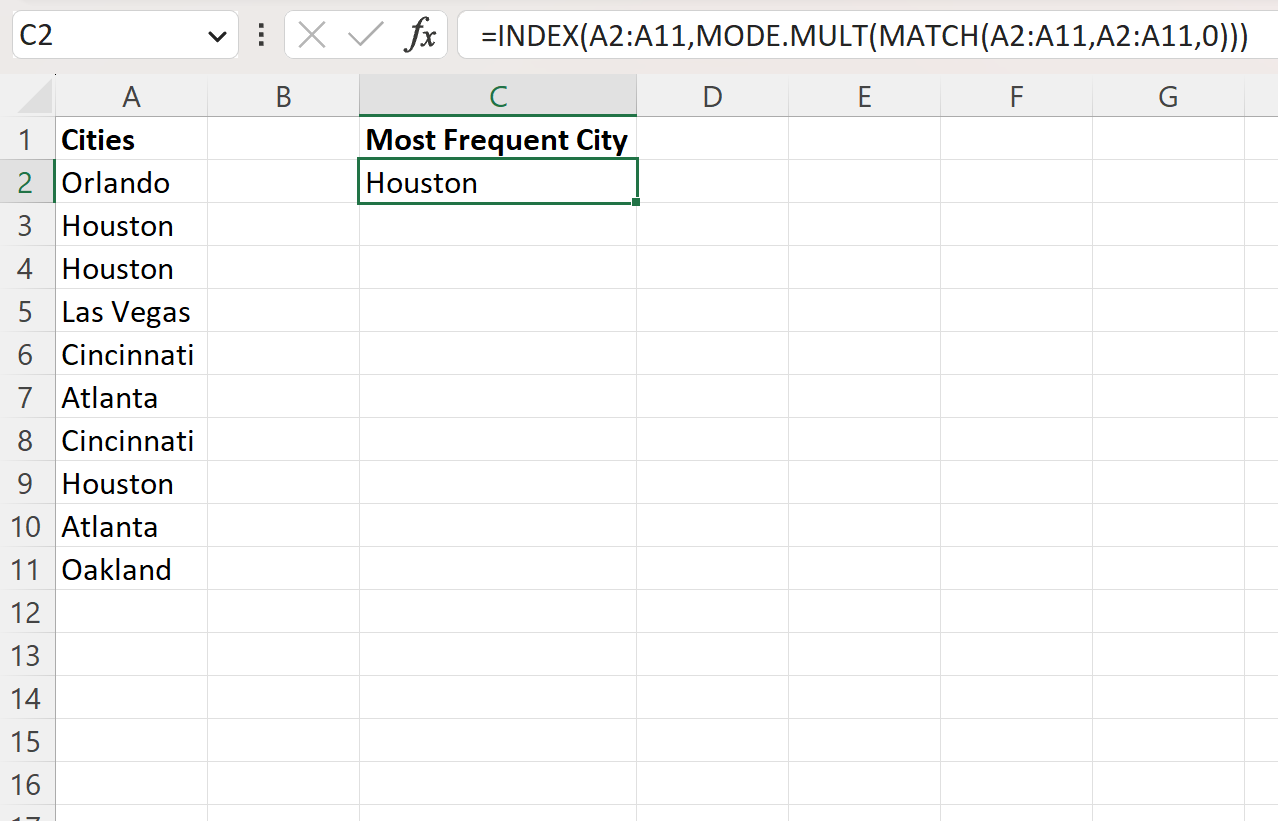
La formule renvoie le texte Houston .
Il s’agit du texte qui apparaît le plus fréquemment dans la liste.
Ressources additionnelles
Les didacticiels suivants offrent des informations supplémentaires sur la façon de compter les fréquences dans Excel :
Comment créer une distribution de fréquences dans Excel
Comment calculer la fréquence relative dans Excel
Comment calculer la fréquence cumulée dans Excel
